
Przekazywanie wiadomości e-mail jest wspólną praktyką w zarządzaniem skrzynką. Ale co, jeśli musisz przekazać wszystkie e-maile na inny adres? Możesz skonfigurować adres e-mail spedycyjny w Gmailu, aby wykonać to automatycznie.
Może przygotowujesz się do Przełącz się z jednego adresu e-mail do drugiego lub być może używasz Gmaila dla biznesu i chcesz innych w swojej firmie, aby otrzymać wiadomości e-mail. Możesz to ustawić w kilku prostych krokach.
Skonfiguruj przekazywanie wiadomości e-mail w Gmailu
Aby rozpocząć, musisz włączyć przekazywanie wiadomości e-mail w Gmailu. Więc udaj się do Strona Gmaila. i zaloguj się, jeśli to konieczne.
Kliknij ikonę przekładni w prawym górnym rogu, aby otworzyć ustawienia. Następnie kliknij "Zobacz wszystkie ustawienia" na górze paska bocznego.
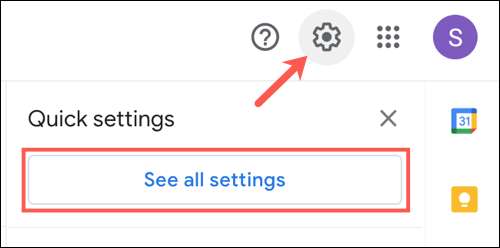
Wybierz zakładkę "Przekazywanie i POP / IMAP" w ustawieniach. Szczyt tej sekcji, oznakowany spedycja, to obszar, z którym pracujesz. Kliknij "Dodaj adres przekazywania".
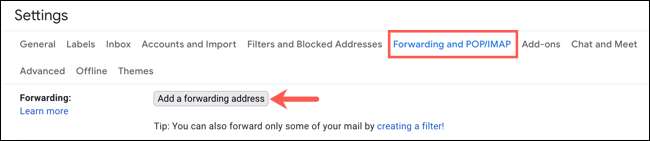
Wprowadź adres e-mail przekazywania, który chcesz użyć w oknie podręcznym i kliknij "Dalej".

Zobaczysz potwierdzenie otwarcia adresu e-mail. Sprawdź, czy adres e-mail wygląda poprawnie i kliknij "kontynuuj".
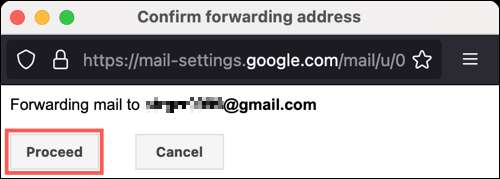
Następnie otrzymasz wiadomość, że kod potwierdzenia został wysłany na podany adres e-mail. Kliknij OK."
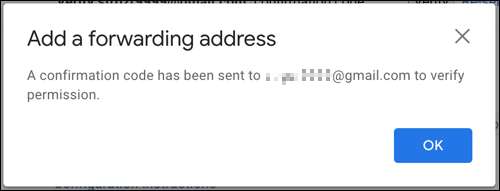
Aby zakończyć konfigurowanie przekazywania, potrzebujesz dostępu do adresu e-mail lub osoby, której należy. Adres ten powinien otrzymać wiadomość e-mail z zespołu Gmaila zawierającego bezpośredni link, aby potwierdzić żądanie wraz z kodem potwierdzenia.
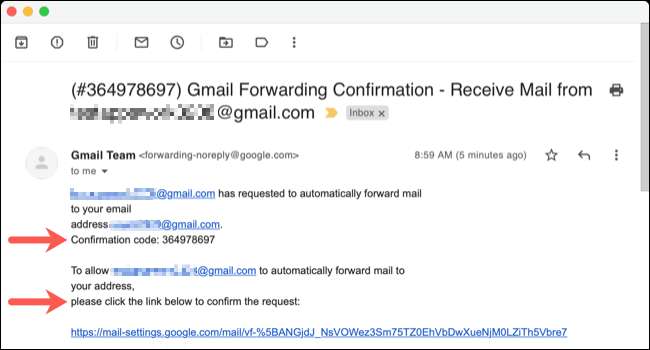
Kliknij link i postępuj zgodnie z monitami lub skopiuj kod potwierdzenia. Następnie wprowadź go w sekcji przekazywania ustawień Gmaila i kliknij "Sprawdź".

Notatka: Jeśli z jakiegoś powodu e-mail z zespołu Gmaila nie dotrze, kliknij "Ponownie wyślij e-mail" obok weryfikacji kodu potwierdzenia, aby spróbować ponownie.
Po pomyślnym skonfigurowaniu adresu e-mail do przekazywania należy włączyć funkcję przekazywania. Aby to zrobić, wybierz "Prześlij kopię przychodzącego e-maila do".

W drugim rozwijanym, możesz zdecydować, co zrobić z e-mailem, które przybywają do bieżącej skrzynki odbiorczej Gmail. Daje to elastyczność utrzymania tych e-maili w skrzynce odbiorczej, zaznacz je jako czytaj lub archiwizuj lub usuń je.

Po zakończeniu kliknij "Zapisz zmiany" na dole.
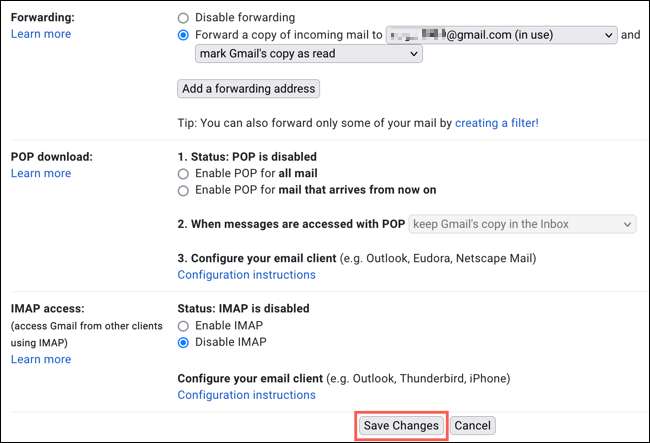
Posiadanie wszystkich e-maili, które Twoje konto Gmail odbiera automatycznie przekazane gdzie indziej jest pomocna funkcja dla wielu sytuacji. Jeśli jednak chcesz wyłączyć później, wystarczy ponownie odwiedzić sekcję przekazywania ustawień gmail i kliknij "Wyłącz przekazywanie".







